Шта су стилови и како их користити у ЛибреОффице-у?
У нашој континуираној, али краткој серији ЛибреОффице(LibreOffice) , разговараћемо о томе како да користимо Стилес(Styles) . Видите, алат долази са неколико унапред дефинисаних стилова, али не морате да их користите јер је могуће креирати и мењати стилове са лакоћом.
Како користити стилове у ЛибреОффице-у
Дакле, поставља се питање шта су стилови(Styles) и како их можемо користити за боље форматирање докумената у ЛибреОффице(LibreOffice) -у на Виндовс рачунару?
У реду, према нашем разумевању, стилови(Styles) су гомила формата које корисници могу применити на изабране странице, оквире, текстове и друге елементе у вашим документима како би брзо променили изглед. Кад год се примени стил, то обично значи примену целе групе формата у исто време.
Већина људи који користе програм за обраду текста имају тенденцију да ручно форматирају табеле, изгледе страница, форматирају пасусе, речи и друге делове свог документа, а да уопште не погледају стилове(Styles) . Ово је уобичајено и сумњамо да ће се ускоро променити.
Предлажемо да користите стилове јер они побољшавају конзистентност вашег документа. Поред тога, када дође време за велике промене формата, посао постаје много лакши.
- Различити начини коришћења стилова
- Користите мени Стилови
- Искористите предности стилова шпила
- Користите режим формата попуњавања
Погледајмо ово из детаљније перспективе.
1] Различити начини коришћења стилова
Постоји неколико начина на које корисник може да примени стилове на свој документ, и као такве, данас ћемо разговарати о свима њима. Обављање посла је супер лако, и као такав, очекујемо да ће се сви за кратко схватити.
2] Користите мени Стилови
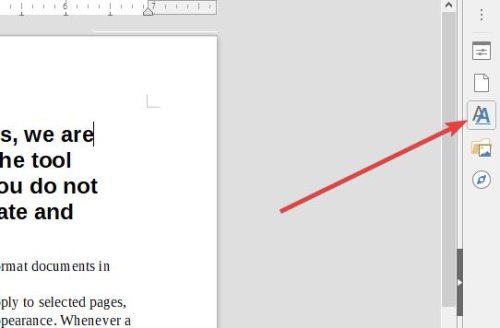
У реду, један од најлакших начина да искористите предности стилова(Styles) у ЛибреОффице Вритер(LibreOffice Writer) -у , на пример, јесте да поставите курсор у десни део документа, затим кликнете на Стилови(Styles) преко менија изнад и на крају изаберете жељени стил.
Промене треба извршити одмах након одабира исправног стила за посао.
3] Искористите предности стилова(Styles) шпила
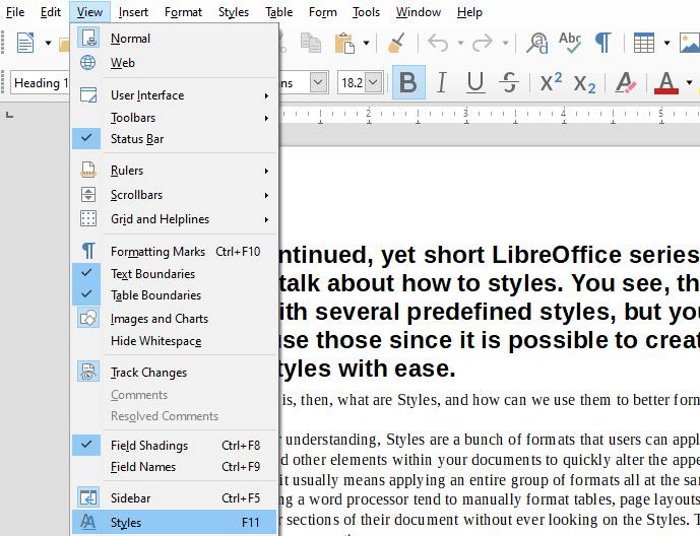
Када је у питању Децк Стилес(Styles) , који се у старијим инсталацијама зове Стилес(Styles) анд Форматтинг, корисник ће имати малих проблема да научи како да га користи. Овај одељак садржи све алате за стилове, тако да никада нећете пропустити.
Да бисте га покренули, притисните Ф11(F11) или Виев(View) > Стилес или Стиле(Styles or Style) > Манаге Стилес(Manage Styles) . Такође можете да изаберете картицу Стилови(Styles) са бочне траке тако што ћете отићи на Поглед(View) > Бочна трака(Sidebar) .
4] Користите режим формата попуњавања
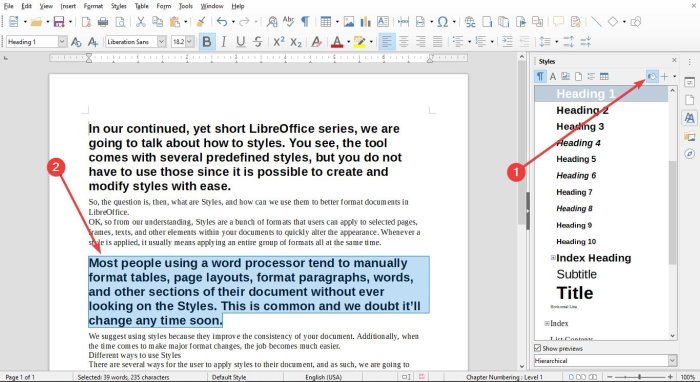
У реду, тако да постоји функција у одељку Стилови(Styles) која се зове Формат попуњавања(Fill Format) и многи корисници ће можда желети да је искористе. Видите, опција Филл Формат(Fill Format) ће омогућити кориснику да брзо примени стилове на неколико различитих секција у документу без потребе да се сваки пут враћа назад на стилове .(Style)
Ово можемо покренути тако што ћемо отворити шпил стилова(Style) , а затим одабрати стил потребан за ваш документ. Сада би требало да видите дугме Филл Формат(Fill Format) ; само наставите и изаберите га.
Да бисте применили стил пасуса, странице или оквира, пређите мишем преко пасуса, странице или оквира и кликните мишем. Да бисте применили стил карактера, држите притиснут тастер миша док бирате знакове. Кликом на реч примењује се стил карактера за ту реч.
Коначно, да бисте изашли из режима форматирања попуњавања(Fill Format Mode) , само притисните тастер Есцапе(Escape) и то је то.
Сада прочитајте(Now read) : Најбоље ЛибреОффице екстензије за повећање продуктивности(Best LibreOffice extensions to boost your productivity) .
Related posts
Како послати позивницу за састанак у Оутлоок-у
Блокирајте или зауставите Мицрософт Едге искачуће савете и обавештења
Како добити фигурицу ловице из Сеа оф Тхиевес
Савети и трикови за прегледач Мицрософт Едге за Виндовс 11/10
Додајте дугме Почетна у прегледач Мицрософт Едге
Како да генеришете ВиФи историју или ВЛАН извештај у оперативном систему Виндовс 10
Како претворити ОБЈ у ФБКС користећи Паинт 3Д у оперативном систему Виндовс 10.
Савети, алати и услуге за управљање репутацијом на мрежи
Савети и трикови Виндовс менаџера задатака којих можда нисте свесни
10 најбољих савета и трикова за Мицрософт тимове који ће вам помоћи да извучете најбоље из тога
Слацк савети и трикови за управљање малим тимским разговорима
Како променити велика и мала слова у Нотепад++
Како додати Дропбок као услугу у облаку у Мицрософт Оффице
Како сазнати време застоја у оперативном систему Виндовс, време рада и време последњег гашења
Претражите индексер и савете и трикове за индексирање за Виндовс 11/10
Како користити заједничку интернет везу код куће
Најбољи Мицрософт ОнеДриве савети и трикови за коришћење као професионалац
Како деблокирати и приступити блокираним или ограниченим веб локацијама
Како искључити или онемогућити хардверско убрзање у оперативном систему Виндовс 11/10
Како сазнати да ли неко њушка около по вашем рачунару
